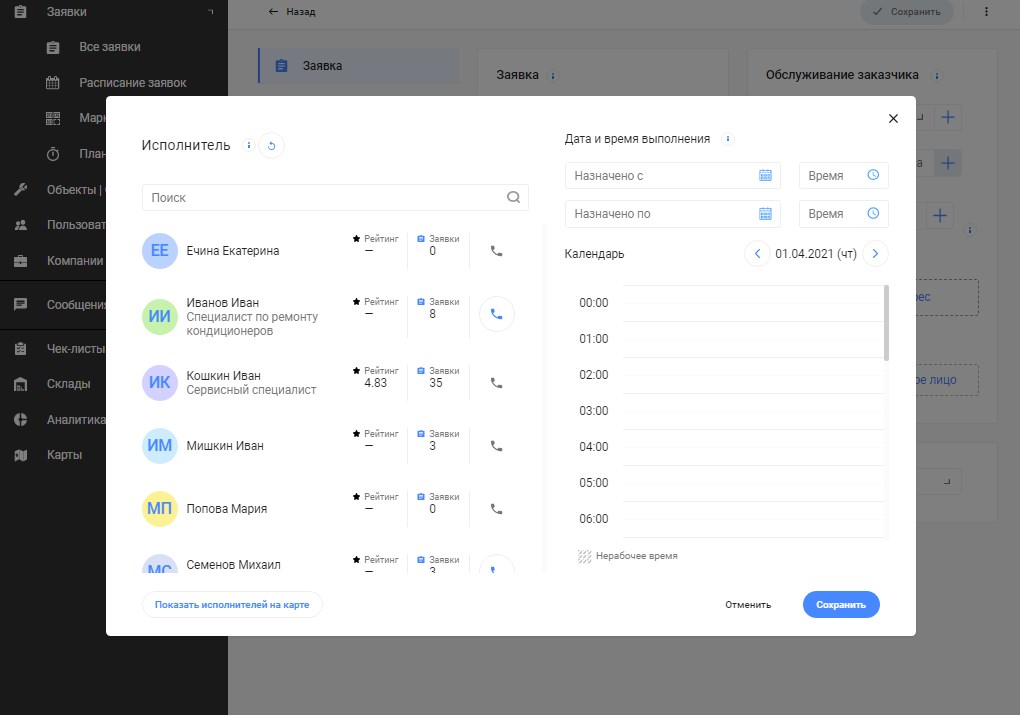Почему пользователь не видит Заявки/Объекты/Исполнителей?
В этом разделе вы узнаете:
- Почему пользователь не видит Заявки;
- Почему пользователь не видит Объекты;
- Почему пользователь не видит исполнителей при выборе в Заявку.
Почему пользователь не видит Заявки
В системе HubEx пользователь может столкнуться с проблемой: Заказчик создал Заявку, но ее не видно в общем списке, или исполнитель в мобильном приложении создал новую Заявку, а диспетчер в web приложении ее не видит. Или, например, пользователь в мобильном приложении не видит ни одной Заявки. Все это сводится к одному - по какой-то причине Заявки не отображаются в списке. Как можно решить эту проблему рассмотрим в данной статье.
На отображения Заявок могут влиять несколько настроек системы:
- фильтрация списка Заявок: в web- и мобильных приложениях исполнителя и заказчика списки Заявок могут быть
отсортированы с помощью фильтров.
Рассмотрим пример: в мобильном приложении исполнителя HubEx исполнитель на вкладке Мои (мои заявки) не отображаются Заявки. Обратите внимание на кнопку фильтров - на ней находится красная точка. Это значит, что для списка работает фильтрация. Нажмем на кнопку фильтров и увидим, что список отфильтрован по стадии заявки Новая. Чтобы сбросить фильтры, нажмите кнопку Сбросить. Когда фильтры не применяются на кнопке фильтрации отсутствует красная точка.
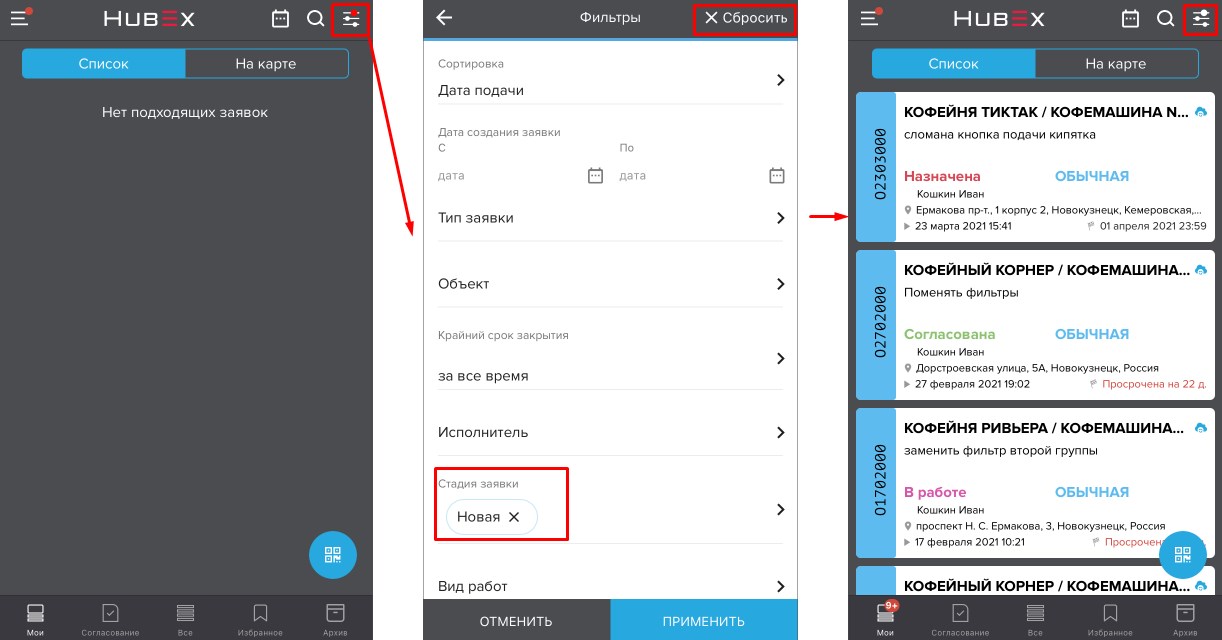
В web приложении в меню Заявки - Все заявки также обращайте внимание на Активные фильтры. Подробнее читайте в статье: Список заявок, поиск заявок с помощью фильтров.
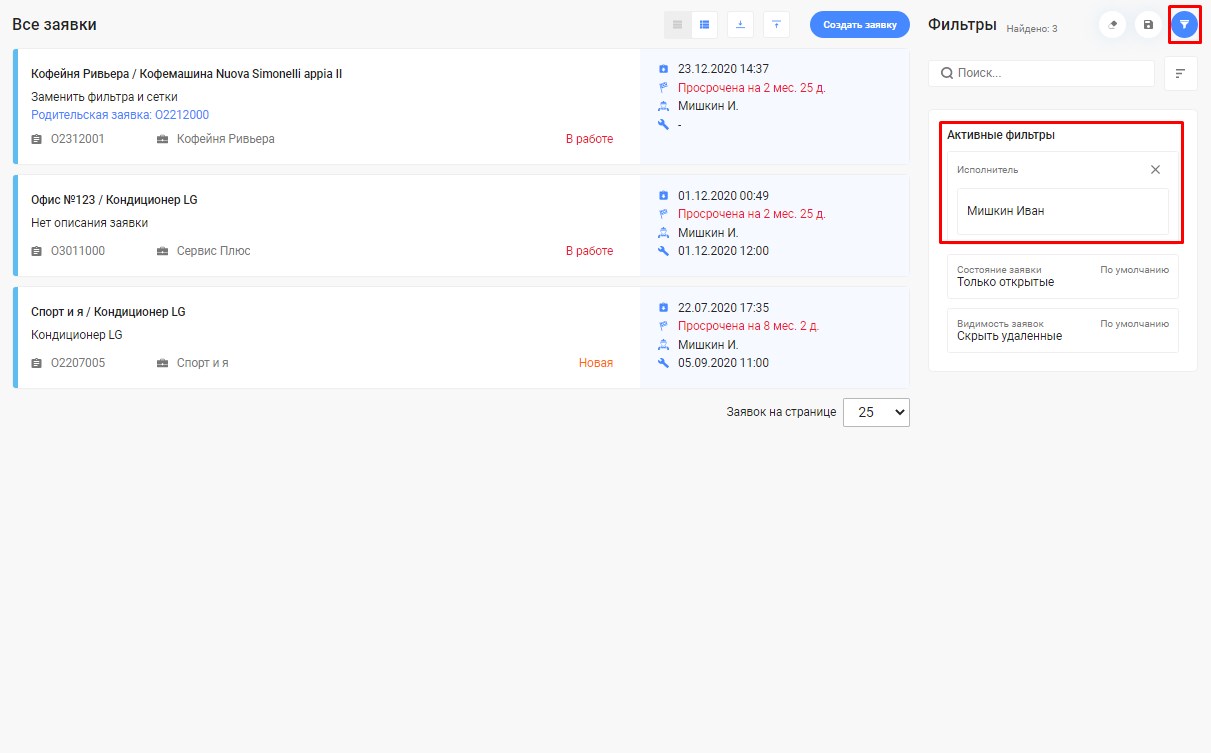
- права доступа в настройке Ролей: Заявки полностью или частично могут быть скрыты настройками доступа. За
доступ к справочникам отвечают настройки Ролей. Роль (или Роли) назначается каждому пользователю (Сотруднику и Заказчику) системы. Таким
образом и происходит ограничение просмотра справочников и других действия в системе для определенных
пользователей в web и мобильных приложениях. Подробнее читайте в статье: Настройка ролей.
Перейдите в консоли администрирования в меню Администрирование - Роли. Откройте Роль пользователя, для которого необходимо настроить доступ отображения списка Заявок. На вкладке Полномочия найдите блок Заявки, раздел Справочники - здесь сосредоточены всевозможные настройки отображения данных в справочнике Заявки, рассмотрим самые популярные:
- Активные заявки на сотрудниках моих участков: в HubEx Участки используются для классификации Объектов, Типов заявок, Сотрудников, Заказчиков по различным критериям: географическим, функциональным и т.д. Если в карточке вашего Сотрудника (чью Роль вы хотите отредактировать) установлен определенный Участок, то в общем списке всех Заявок он сможет увидеть только те Заявки, назначенные на других Сотрудников с точно таким же Участком. Например, в вашей компании с помощью Участков реализовано географическое разделение по всей России. Для диспетчера (Роль = Диспетчер), который работает на Дальнем Востоке не нужно видеть Заявки из Сибири. Подробнее читайте в статье: Настройка участков, Настройка ролей: Как настроить доступ пользователей в разрезе участков;
- Активные заявки на объектах моей компании: в списке будут доступны Заявки по Объектам той компании, к которой принадлежит также пользователь (Сотрудник или Заказчик). В карточке Сотрудника на вкладке Трудоустройство указывается Компания, в которой работает пользователь, в карточке Заказчика на вкладке Общее также указывается Компания. В карточке Объекта на вкладке Объект|Оборудование указывается Компания-владелец. Подробнее читайте в статьях: Создание пользователя вашей системы, Создание заказчика, Создание обслуживаемых компаний;
- Активные заявки на сотрудниках моей компании: пользователю будут доступны Заявки, назначенные на других Сотрудников, но в рамках одной компании;
- Все активные заявки: открывает доступ ко всем Заявкам без ограничений;
- Активные заявки по моим видам работ: будут доступны Заявки, в которых указан Вид работ совпадающий с Видами работ в карточке Сотрудника. Подробнее читайте в статье: Создание пользователя вашей системы;
- Дочерние активные заявки: пользователь дополнительно к установленным правам будет видеть дочерние Заявки от тех, что ему доступны. Подробнее читайте в статье: Дочерние заявки;
- Заявки, на которые я когда-либо был назначен: будут доступны все Заявки, где пользователь проходил как исполнитель (даже если его заменили);
- Предоставляет доступ на чтение и запись для всех компонентов формы заявки вне зависимости от полномочий и настроек стадии: доступ к полям на форме Заявки могут быть дополнительно ограничен в меню консоли администратора Настройки заявки - Поля на форме заявки. С помощью установки этого полномочия ограничения доступа снимаются. Подробнее читайте в статье: Поля на форме заявки: настройка доступа к полям заявки;
- Заявки, где пользователь - ответственный за объект по заявке: в карточке Объекта на вкладке Обслуживание можно указать Ответственного за объект сотрудника. Например, это может быть исполнитель, который чаще всего выезжает на объект обслуживания. Подробнее читайте в статье: Создание обслуживаемого оборудования;
- Заявки на объектах, доступных пользователю: эта настройка будет отталкиваться от настроек установленных для Ролей на вкладке Полномочия в блоке Объекты, раздел Справочники. Какие Объекты будут доступны пользователю - такие Заявки он и увидит;
- Удалять незакрытые заявки: разрешает пользователю удалять Заявки на любой стадии.
Почему пользователь не видит Объекты
Пользователь создает Заявку, но не может найти в справочнике нужный Объект. Например, диспетчер или администратор создал новый Объект, и просит исполнителя (например, сервисного инженера) создать по нему Заявку. Но исполнитель, по каким-то причинам в мобильном приложении HubEx исполнитель не видит этот Объект.
На отображение Объектов в системе влияет несколько настроек:
- права доступа в настройке Ролей: Объекты полностью или частично могут быть скрыты настройками доступа. За
доступ к справочникам отвечают настройки Ролей. Роль (или Роли) назначается каждому пользователю системы. Таким
образом и происходит ограничение просмотра справочников и других действия в системе для определенных
пользователей в web и мобильных приложениях. Подробнее читайте в статье: Настройка ролей.
Перейдите в консоль администрирования в меню Администрирование - Роли. Откройте Роль пользователя, для которого необходимо настроить доступ отображения списка Объектов. Найдите блок Объекты, раздел Справочники - здесь сосредоточены всевозможные настройки отображения данных в справочнике Объектов, рассмотрим самые популярные:
- Все активные объекты: полный доступ ко всем Объектам в системе;
- Удаленные объекты: доступ к просмотру удаленных Объектов;
- Объекты на участках пользователя: Участок - классификация Объектов, Типов заявок, Сотрудников,
Заказчиков по различным критериям: географическим, функциональным и т.д. Для того, чтобы настроить
ограничение доступа по Участкам, необходимо создать Участки в консоли администратора в меню Структура
предприятия - Участки и указать их в карточках Объектов, Сотрудников, Заказчиков и Типов заявок.
Например, в вашей компании есть услуги по обслуживанию оборудования разного назначения - Пищевая промышленность, Обслуживание банкоматов и т.д. Исполнители для разных направлений услуг - разные. Сотруднику, который ремонтирует банкоматы совсем не нужно видеть грили, печи и т.д.
Для Сотрудника, Объекта, Заказчика и Типа заявки можно указать несколько участков. Подробнее читайте в статье: Настройка участков.
- Объекты у компаний пользователя: в справочнике будут отображаться только те Объекты, в карточке которых Компания-владелец совпадает с компанией, установленной в карточке Сотрудника на вкладке Трудоустройство или Заказчика на вкладке Общее. С помощью установки этой настройки можно предоставлять доступ для роли Заказчика только к тем Объектам, которые относятся к компании-заказчику. Другие настройки для отображения Объектов в таком случае необходимо отключить. Подробнее читайте в статьях: Создание пользователя вашей системы, Создание заказчика, Создание обслуживаемого оборудования.
- классификация с помощью Участков: эта настройка тесно связана с настройкой Ролей, в частности пункта Объекты на
участках пользователя (см.выше). Если вы решаете вести разделение по Участкам, то Участок необходимо
добавлять ко всем элементам справочников Сотрудники, Объекты, Заказчики и Типы заявок, которые должны быть
объединены по какому-либо признаку. Если у Сотрудника будет
стоять Участок = Пищевая промышленность, то такой же Участок необходимо указать в карточках всех Объектов
(оборудования), которое относится к пищевой промышленности.
Установим Участок = Пищевая промышленность в карточке только одного Объекта и Сотрудника.
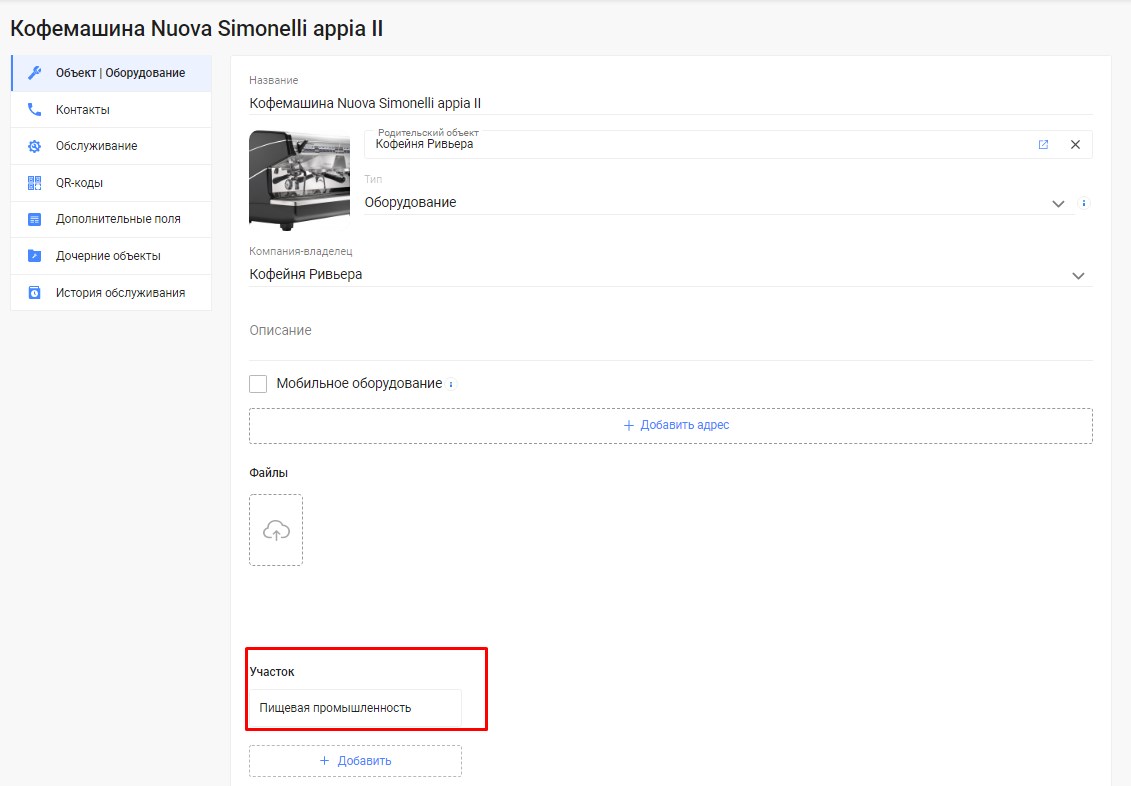
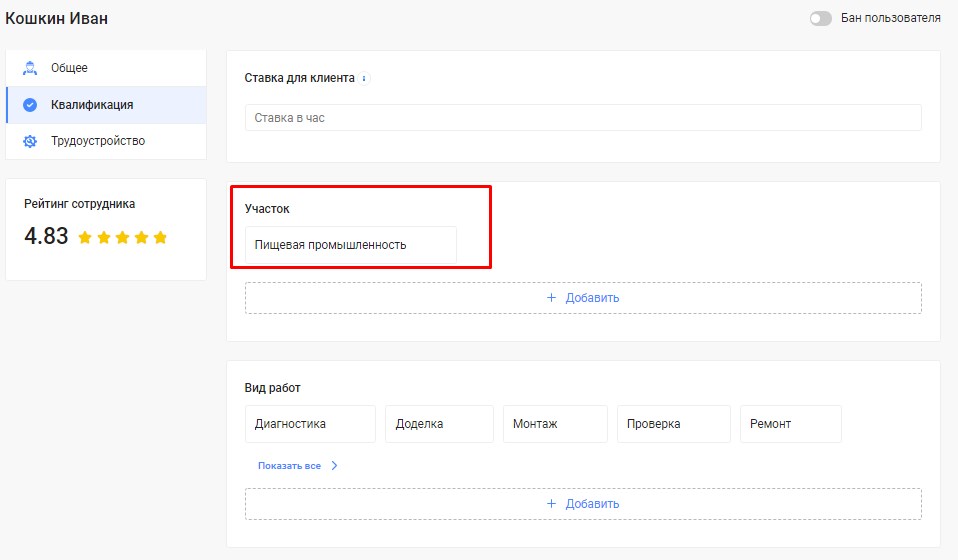
Также в настройках Ролей для Сервисного специалиста в блоке Объекты, раздел Справочники установим только настройку Объекты на участках пользователя.
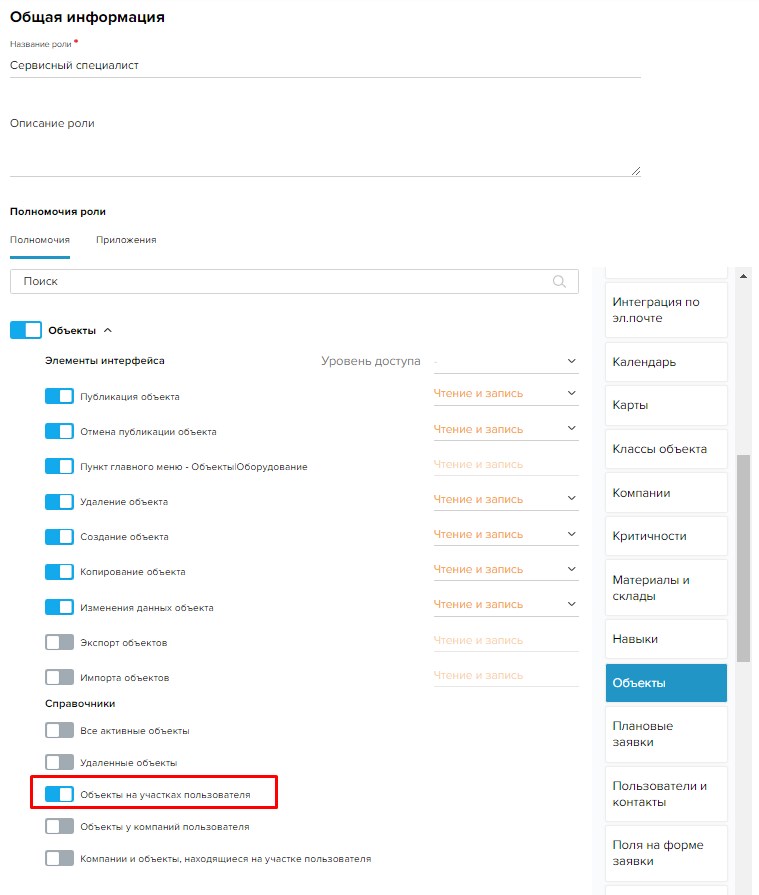
Теперь посмотрим, что увидит Сотрудник Кошкин Иван в мобильном приложении исполнителя при попытке подать Заявку. Он увидит только тот Объект, у которого установлен такой же Участок, как и у него.
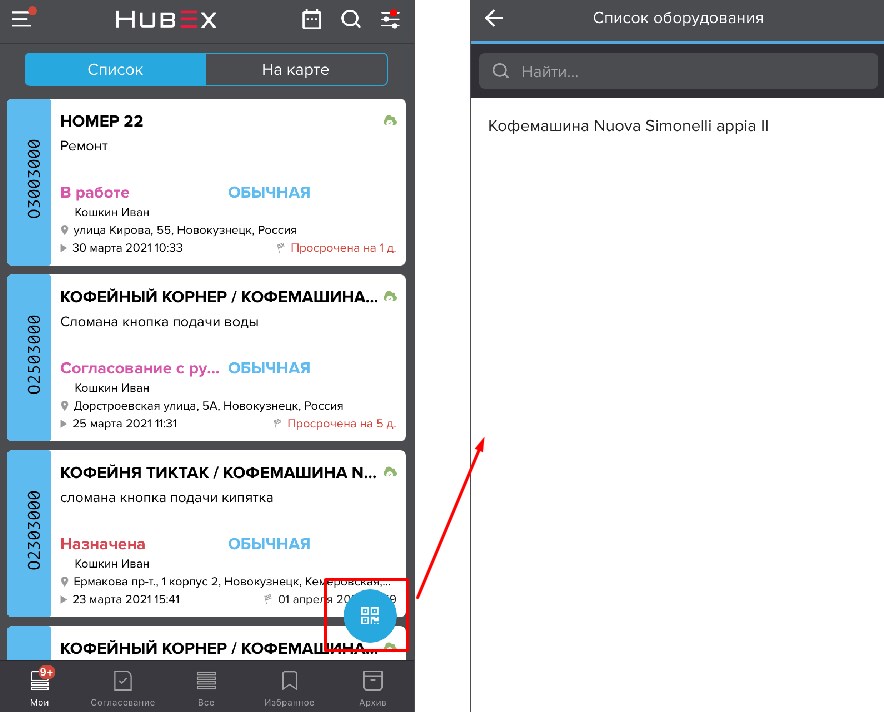
Обратите внимание! Если у Сотрудника (или Заказчика) будет стоять Участок = Пищевая промышленность, а в Типе заявки не будет выбрано никакого Участка, то пользователь не сможет выбрать Тип заявки при создании Заявки. Подробнее читайте в статьях: Подробнее читайте в статье: Настройка участков, Настройка ролей: Как настроить доступ пользователей в разрезе участков.
Продолжим рассматривать пример с Участком = Пищевая промышленность. Мы указали его в карточке Сотрудника и Объекта, но не указали ни в одном Типе заявки.
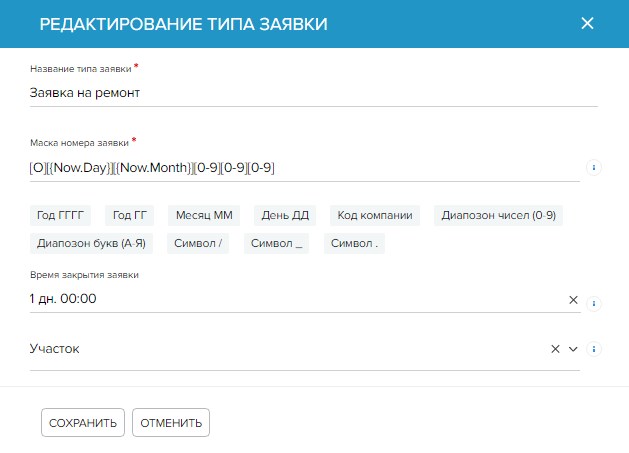
Если мы попытаемся создать Заявку в мобильном приложении исполнителя, то мы увидим следующую ошибку.
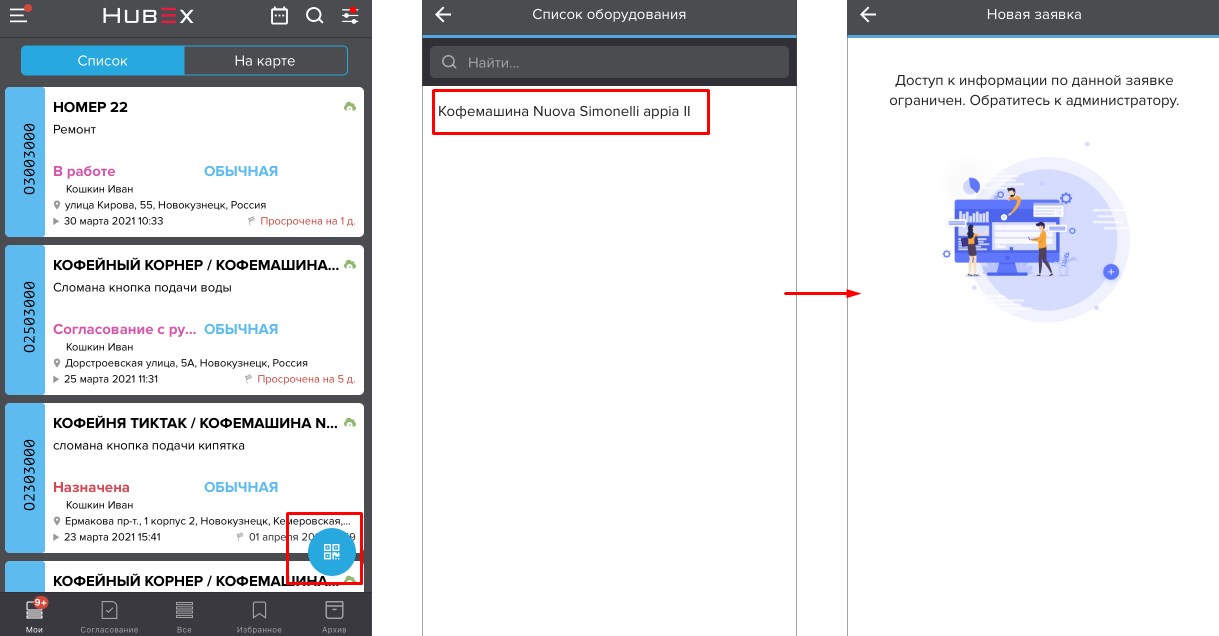
Для пользователя отсутствуют доступные Типы заявок, поэтому создать Заявку он не сможет. Чтобы Тип заявки стал доступен для пользователя, мы должны установить Участок такой же как указан в карточке Сотрудника (пользователя, который работает в приложении). Участков можно указывать несколько. Если один и тот же Тип заявки с определенным жизненным циклом используется на всех Участках - укажите все. Подробнее читайте в статье: Типы заявок.
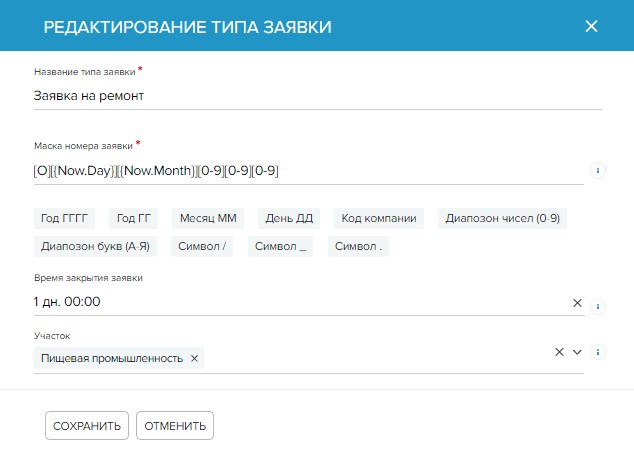
И для наглядности добавим этот же Участок в еще один Тип заявки.
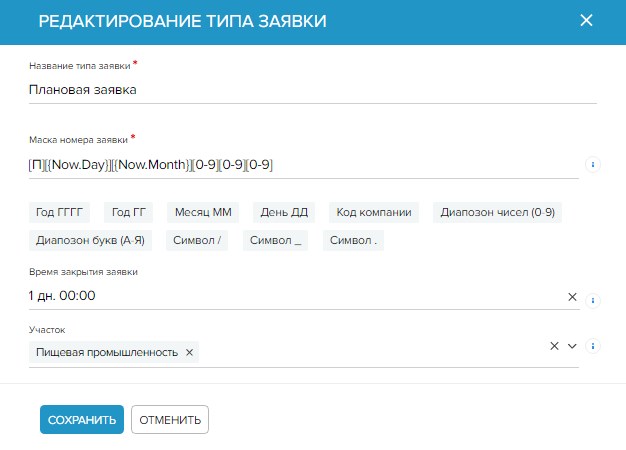
Теперь посмотрим, как изменится создание Заявки в мобильном приложении исполнителя. Открылась форма Заявки и есть возможность выбрать один из Типов заявки, у которых был установлен Участок = Пищевая промышленность.
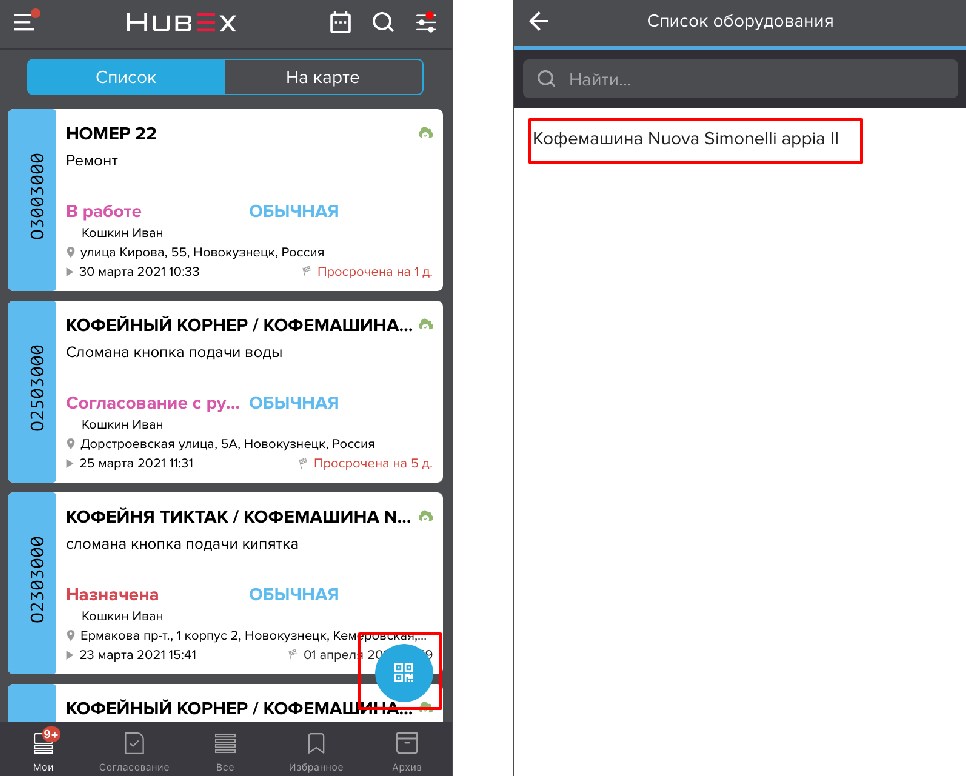
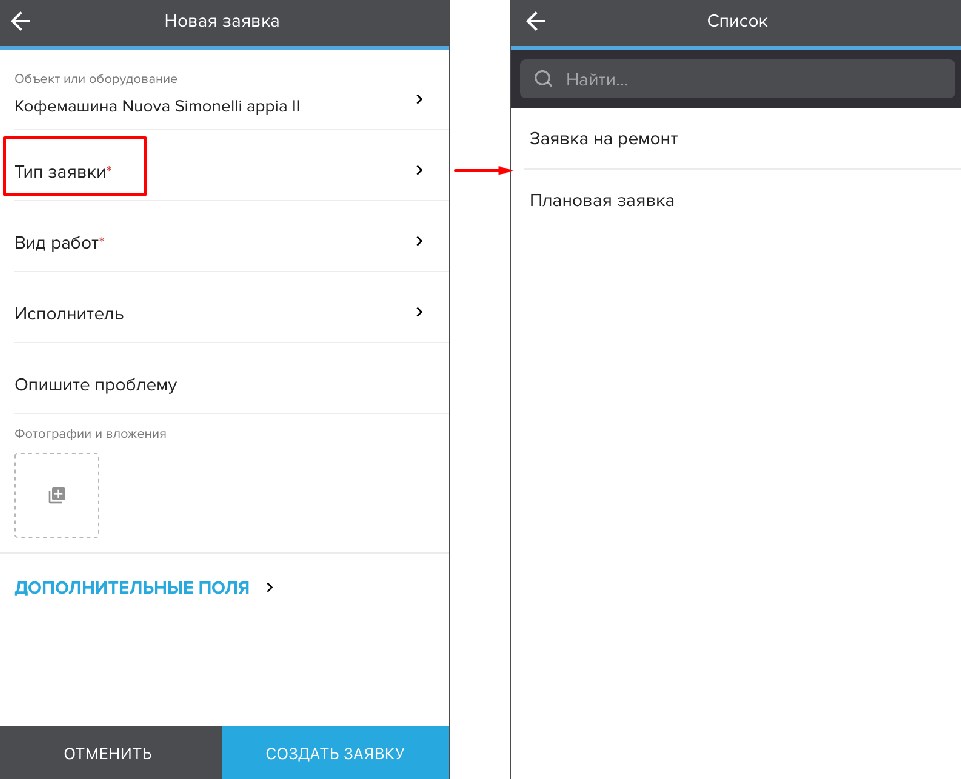
Почему пользователь не видит исполнителей при выборе в Заявку
Диспетчер при создании Заявки не видит нужного исполнителя в списке, хотя точно знает, что он есть.
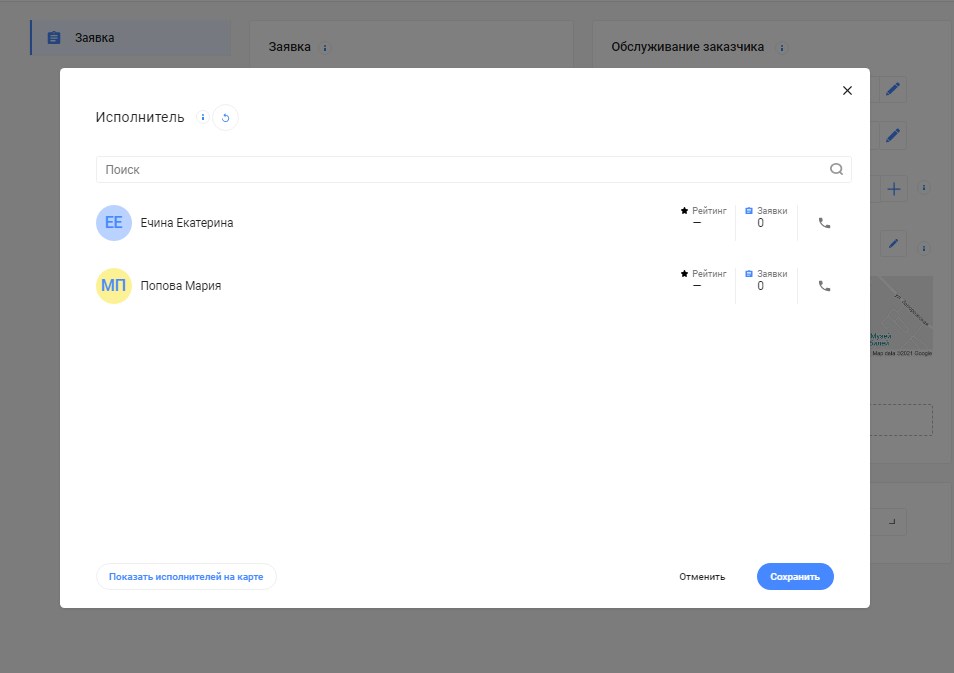
Такая ситуация связана с отличием установленных Участков в карточках Сотрудников. Сотрудник, создающий Заявку, должен принадлежать тому же Участку, что и исполнители, которых он может назначить на Заявку.
Например, Заявку создает диспетчер. В карточке Сотрудника (диспетчера) следующие настройки:
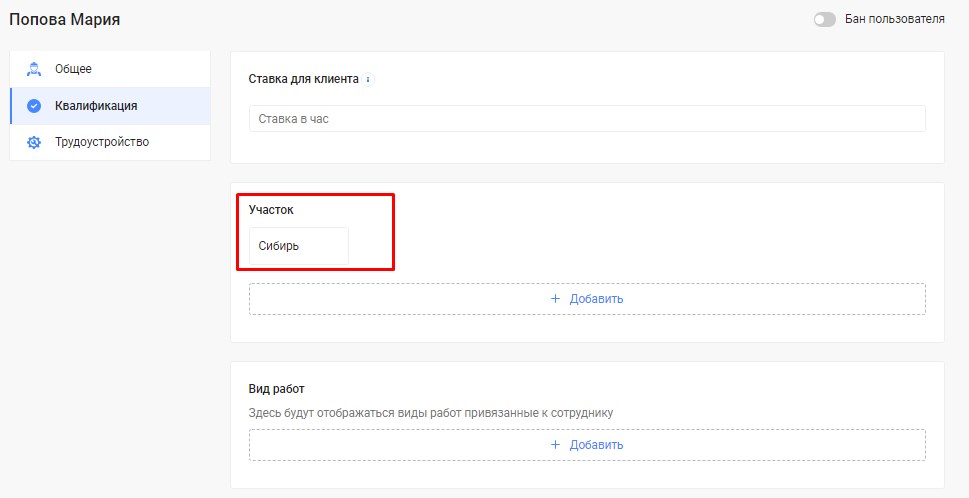
Диспетчеру необходимо создать Заявку и назначить на нее специалиста Кошкина Ивана. Но при создании Заявки, такой исполнитель не отображается. Почему? Потому что в карточке Сотрудника у Кошкина Ивана стоит совсем другой Участок.
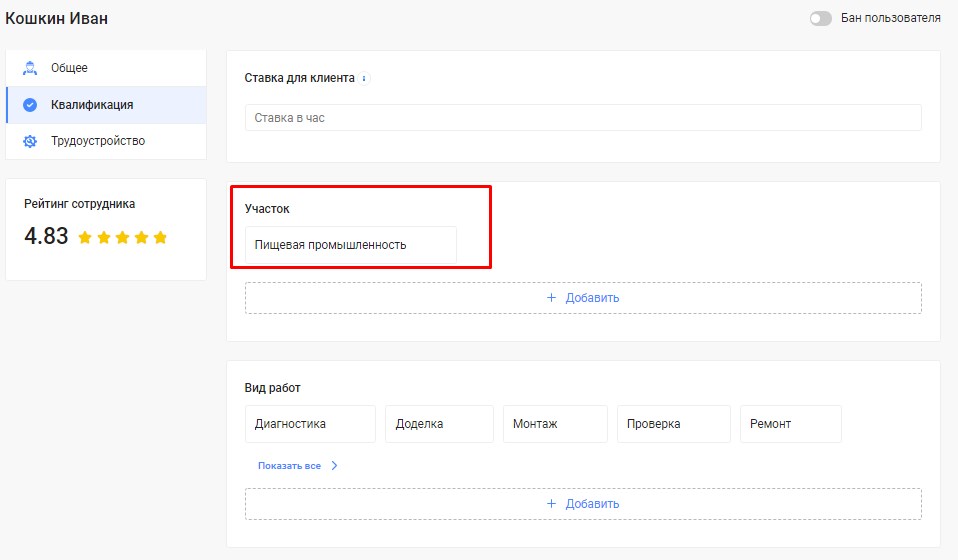
Добавляем в карточку Сотрудника (диспетчера) необходимый Участок и возвращаемся к созданию Заявки. Как видим, теперь диспетчеру стало доступно еще больше исполнителей для выбора. Так как у них в карточках так же стоят Участки совпадающие с Участками диспетчера.